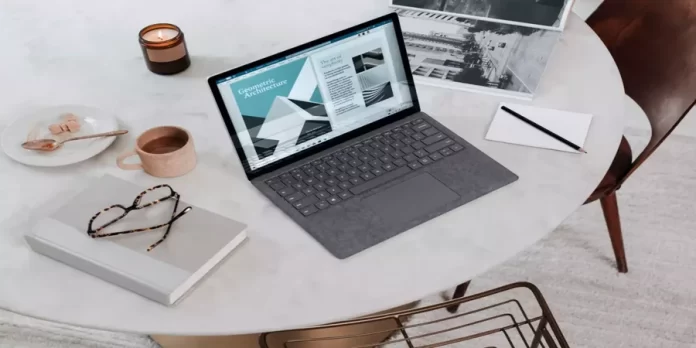L’ordinateur portable vous permet de travailler ou d’étudier facilement grâce à son autonomie et son ergonomie. Cependant, ce n’est pas tout. Vous pouvez également utiliser la fonction double écran lors de l’utilisation de l’appareil.
De quoi avez-vous besoin pour utiliser un double écran sur votre ordinateur portable ?
Les ordinateurs portables sont un bon choix pour ceux qui n’aiment pas travailler ou étudier assis au même endroit. Avec un ordinateur portable, vous pouvez aller dans votre café préféré, commander votre café préféré et faire vos affaires. Vous pouvez tout simplement vous asseoir sur le canapé à la maison et travailler avec votre ordinateur portable dans une position confortable.
Vous savez probablement que les ordinateurs portables ne sont pas connus pour leurs écrans larges. Parfois, les spécificités du travail ou des études impliquent l’utilisation d’un grand écran, de sorte qu’il est préférable de voir les différents détails. Dans ce cas, vous pouvez connecter un deuxième écran supplémentaire, qui détaillera mieux l’image.
Si vous disposez d’un ordinateur portable suffisamment puissant, vous pouvez également connecter un deuxième moniteur pour faciliter les jeux vidéo en coopération avec vos amis.
En principe, si vous avez connecté plusieurs écrans, cela signifie que vous n’avez plus besoin de passer d’une application à l’autre sur le même écran. Par exemple, vous pouvez afficher votre client de messagerie sur l’écran natif de votre ordinateur portable et exécuter un autre programme sur un grand écran externe.
Eh bien, voici comment utiliser un double écran sur votre ordinateur portable.
Comment diviser l’écran en deux parties sur votre ordinateur portable ?
Certains considèrent le désir d’une personne d’effectuer plusieurs tâches à la fois comme un trait de caractère négatif, motivant leur attitude par le dicton bien connu des deux oiseaux. Pour d’autres, le multitâche est une caractéristique d’un processus de travail complet et exhaustif.
Que l’écran de votre ordinateur portable soit grand ou non, la clé pour réussir à travailler sur deux projets en même temps est la bonne répartition des fenêtres actives sur le bureau.
Bien sûr, vous pouvez simplement utiliser le curseur de la souris de votre ordinateur ou le pavé tactile de votre ordinateur portable et placer toutes les fenêtres que vous voulez sur l’écran. Oui, en effet, le sens est le même, mais fonctionnellement, ce sera moins utile que d’utiliser la fonction intégrée « Snap Assist ».
Pour vérifier si la fonction est activée ou non, vous devez suivre les étapes suivantes :
- Tout d’abord, ouvrez la fenêtre « Paramètres » à partir du menu Démarrer ou en appuyant sur la combinaison de touches « Win + I ».
- Ensuite, ouvrez le menu « Système » et allez dans l’onglet « Multitâche ».
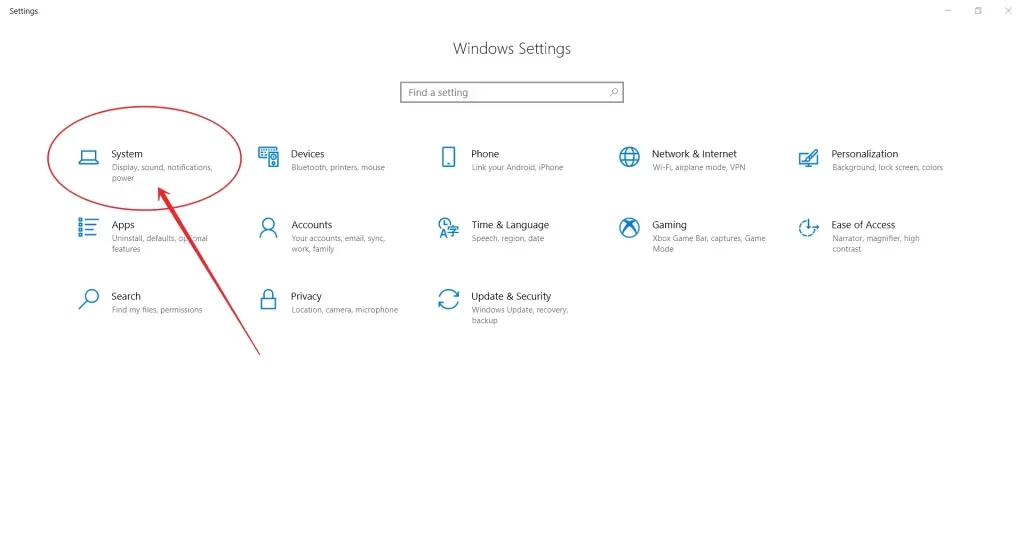
- Ensuite, activez la fonction « Snap windows » et cochez les cases.
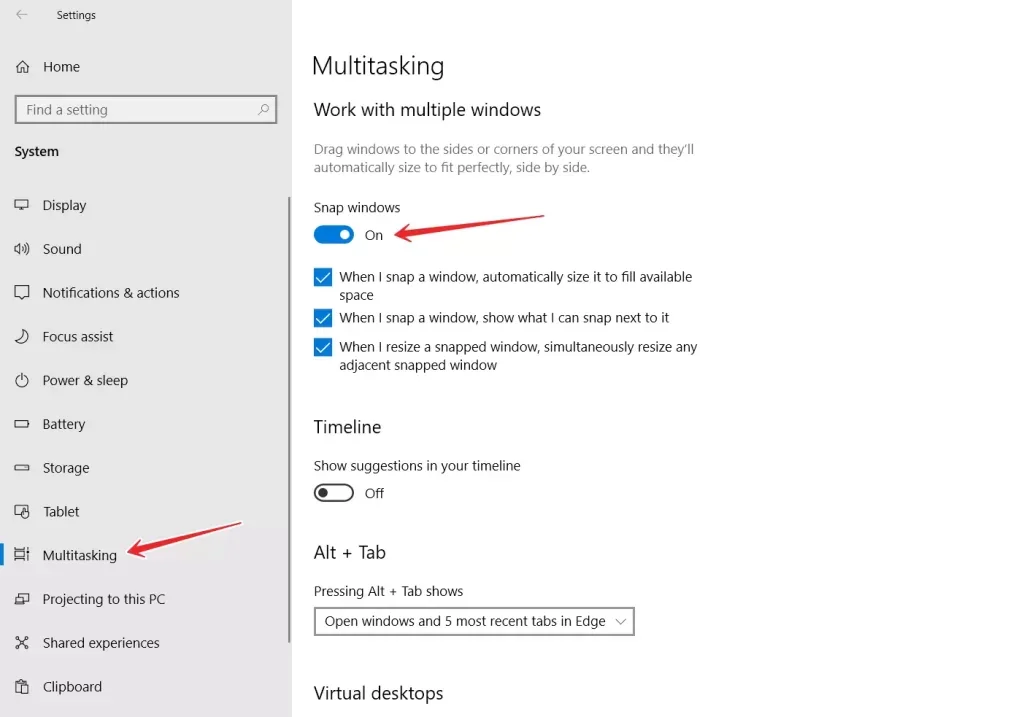
- Pour diviser l’écran en deux parties égales, il suffit d’ouvrir la fenêtre souhaitée et d’appuyer sur la combinaison de touches « Win + flèche gauche ou droite ».
La fenêtre active précédemment sélectionnée se déplacera vers le côté choisi, et les autres fenêtres seront présentées sous forme de vignettes. Pour placer la deuxième fenêtre souhaitée dans la moitié libre du bureau, il suffit de cliquer dessus avec la souris.
Tout est simple, mais aussi pratique que possible si vous devez travailler avec plusieurs objets en même temps.
Quel type de câble pour connecter un ordinateur portable à un second écran ?
La connexion d’écrans externes à votre ordinateur portable est assez simple. Tout d’abord, vous devez savoir de quel type de câble vous avez besoin. La plupart des ordinateurs portables modernes sont équipés d’un port HDMI, DisplayPort, mini-DisplayPort ou USB Type-C.
Regardez les entrées de votre ordinateur portable et le moniteur que vous voulez connecter. Ensuite, il suffit de choisir le bon câble, le plus souvent un câble HDMI. Si vous ne l’avez pas à la maison, vous pouvez l’acheter sur Amazon ou dans un magasin de bricolage.
Comment configurer un double écran sur votre ordinateur portable ?
Si vous souhaitez configurer un double écran sur votre ordinateur portable sous Windows 10, vous devez suivre ces étapes :
- Tout d’abord, branchez le bon câble sur l’ordinateur portable et le moniteur ;
- Ensuite, appuyez sur le raccourci clavier « Win + P » pour ouvrir les options « Projet », qui apparaissent sur le côté droit de l’écran de votre ordinateur portable.
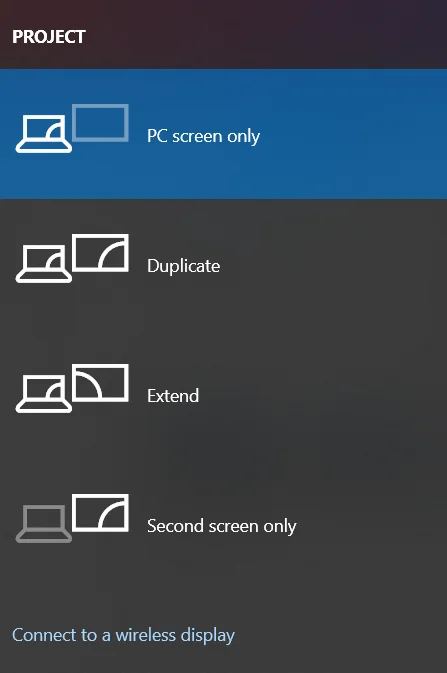
- Ensuite, choisissez l’une des trois options suivantes : » Dupliquer » (duplique l’image de votre ordinateur portable sur le moniteur), » Étendre » (divise l’ensemble du bureau en deux écrans et vous permet de faire glisser et de déposer des fenêtres et d’autres éléments d’un écran à l’autre) et » Second écran uniquement » (éteint l’écran de l’ordinateur portable et ne laisse que l’écran supplémentaire).
Une fois ces étapes franchies, vous aurez la possibilité d’utiliser votre deuxième moniteur.
Comment modifier la position des écrans multi-moniteurs sous Windows 10
Si vous souhaitez modifier la position des écrans multi-moniteurs sous Windows 10, vous devez suivre les étapes suivantes :
- Tout d’abord, cliquez sur le menu Démarrer et choisissez « Paramètres ».
- Ensuite, allez dans « Système ».
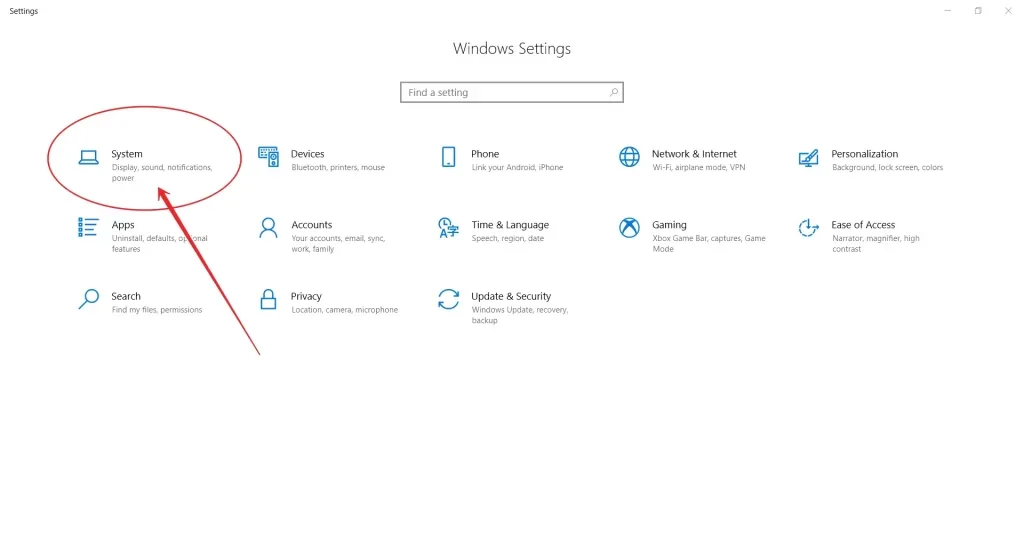
- Dans le menu « Affichage » présélectionné, cliquez sur le moniteur et déplacez-le à l’emplacement souhaité. S’il est à gauche de l’écran principal, positionnez-le à gauche de l’écran principal ou déplacez-le là où il se trouve derrière le moniteur principal.
- Enfin, fermez « Paramètres ».
Maintenant, vous êtes prêt à partir.